我們在繪圖過程中,會因為各種繪圖需求,在圖紙中插入很多的CAD圖塊,當這些圖塊需要進行修改的時候,我們就要對CAD圖塊分解,然后進行重新編輯。在軟件中,我們該如何分解CAD圖塊呢?
CAD軟件中分解圖塊的方法:
我們需要把屬性框炸開(X),炸開后屬性文字顯示的不是屬性的值(也就是顯示的文字),而是變成了標記,如下圖所示。

很顯然,我們希望圖塊分解后能保持原來的樣子,而不是變成圖定義之前的樣子。但屬性塊用常規的炸開(EXPLODE)命令,結果就是這樣的,屬性文字被原始狀態。在CAD的常規命令中還真沒有命令能解決這個問題,因此在CAD的擴展工具中專門開發了一個命令:分解圖塊屬性為文字(Explode Attributes to Text),命令是BURST。如果你用的是浩辰CAD,注意必須裝了擴展工具(Express Tool),浩辰CAD等軟件會自動安裝擴展工具。
同樣是上面的圖塊,我們用BURST命令再分解一下,分解結果如下:
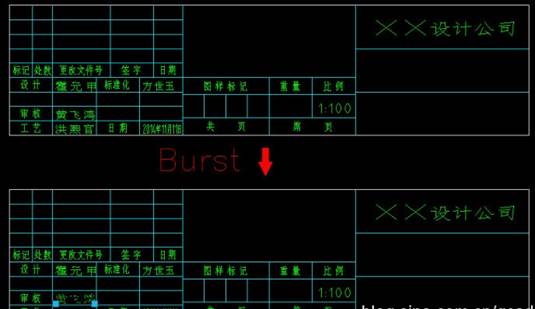
以上就是在浩辰CAD軟件中,當圖紙中的CAD圖塊分解后,我們可以使用軟件中的編輯功能,再次編輯圖塊。今天就介紹這么多了。安裝浩辰CAD軟件試試吧。更多CAD教程技巧,可關注浩辰CAD官網進行查看。
